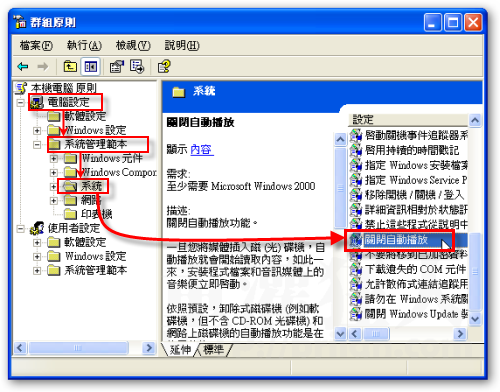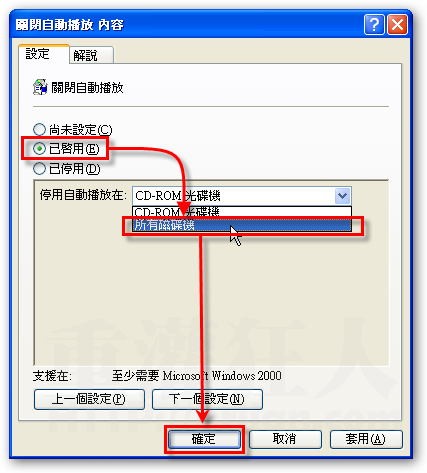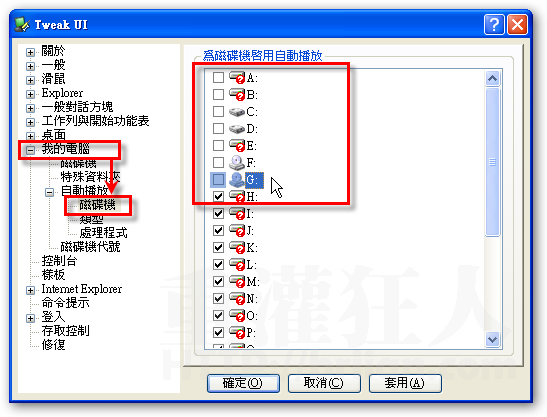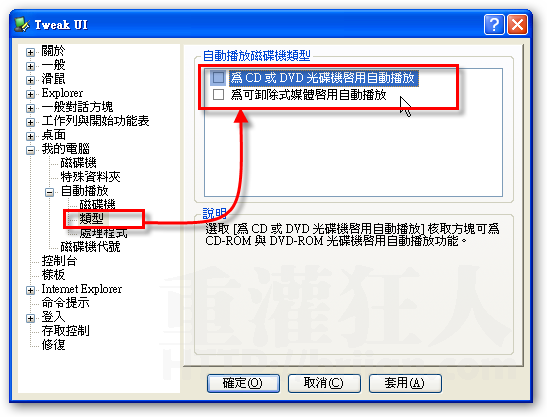一般情況下,當我們將光碟片放到光碟機中,或將隨身碟插入到USB插座的時候,通常Windows會很貼心的幫我們自動讀取光碟中的檔案,並執行自動播放的功能。如果你覺得這樣一直自動跑很煩的話,或者你擔心某些隨身碟病毒會因為自動播放功能而在自己毫無防備的狀況下讓電腦中毒的話,可以用下面方法將自動播放(AutoPlay)的功能給關閉。
當然,這方法只是讓他不自動跑而已,並沒有病毒防禦或掃毒功能。以下主要有兩種方法,一種是Windows XP專業版才有的「群組原則」設定,如果你使用的是「家用版」可能會找不到「群組原則」的設定,那可以用下面的TweakUI軟體來設定(TweakUI可適用於XP的專業版跟家用版)。
一、修改「群組原則」,停用所有磁碟的自動播放功能
此設定方式只支援Windows XP專業版,如果你是HOME家用版,請使用下面第二段所介紹的TweakUI軟體。
第1步 依序按下〔開始〕→【執行】,開啟「執行」對話盒後,請輸入「gpedit.msc」,再按一下〔確定〕按鈕,開啟群組原則設定頁面。
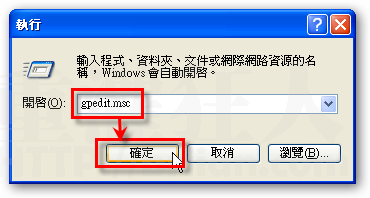
第2步 如圖,先從左邊的目錄切換到「電腦設定」→「系統管理範本」→「系統」,在系統頁面中(右邊視窗)可以找到一個「關閉自動播放」的項目,請在上面按兩下滑鼠左鍵,開啟它。
第3步 接著先點選〔已啟用〕,然後在「停用自動播放在」下拉選單中點選【所有磁碟機】,然後再按下〔確定〕按鈕,即可設定完成,重開機後就可生效。
二、用TweakUI來停用自動播放功能
此TweakUI軟體適用於Windows XP專業版與HOME家用版。
軟體名稱:TweakUI
軟體版本:2.10.00
軟體語言:繁體中文化版(非官方的中文化)
軟體性質:免費軟體
檔案大小:116KB
系統支援:Windows XP
官方網站:http://www.microsoft.com/
軟體下載:按這裡
第1步 依照上面的網址將TweakUI軟體下載回來並解壓縮後,直接按兩下執行「TweakUI.exe」檔案。接著從左邊的目錄區切換到【我的電腦】→【磁碟機】,並將右邊你不希望自動播放的磁碟取消勾選,有勾選的話就會自動播放,沒勾選的話就不會自動播放。
第2步 另外我們也可以依照磁碟類型來設定,切換到【類型】功能頁面,並將「為CD或DVD光碟機啟用自動播放」跟「為可卸除式媒體啟用自動播放」兩個選項取消勾選,最後再按下〔確定〕按鈕。只要你不勾選這些選項,以後電腦就不會在你插入光碟片或USB隨身碟時,自動幫你讀裡面的檔案,等你要用時再自己去找。
延伸閱讀:
另外也可透過修改登錄檔的方式來設定,網址:微軟TechNet